PDFelement: un poderoso y sencillo editor de archivos PDF
¡Comienza con la forma más fácil de administrar archivos PDF con PDFelement!
Preparate para convertir cualquier documento Word a un archivo PDF en segundos con la herramienta Convertio Word a PDF. No es sorpresivo que la conversión a PDF te de un formato versátil y para compartir que es fácil de acceder y mostrar apropiadamente en pantalla.
Puedes preguntarte por qué elegir Convertio cuando el internet está lleno con montones de otras herramientas. Este conversor de Word a PDF lleva todas las conversiones a la nube y por lo tanto nunca consumirá espacio en tu PC. Compatible con una variedad de formatos, haciendo la conversión sencilla y sin complicaciones.
¿Ansioso por saber más sobre Convertio Word a PDF? Aquí hay una guía comprensiva que te llevará a través de Convertio, el proceso completo para hacer la conversión, y algunos pros y contras de usarlo. Además la guía también comprende información sobre PDFelement. Así, sin más que agregar, comencemos.
Parte 1. Convertir archivos a cualquier formato con Convertio
Convertio es uno de los conversores de archivos líder que convierte archivos de un formato a otro perfectamente. Está clasificado entre los 100 sitios más visitados en el mundo y convierte más de 1,000,000 archivos diariamente.
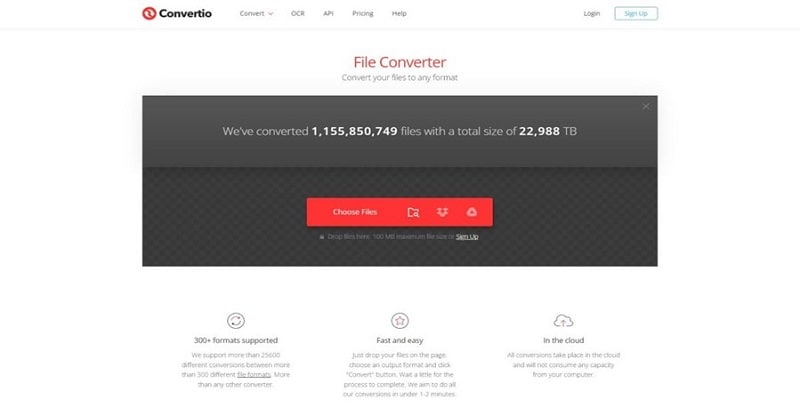
Esta herramienta viene con una interfaz de usuario simple y amistosa con los principiantes así que todos pueden usarla sin ninguna habilidad técnica. Está equipado con numerosas funciones que le dan a esta herramienta una ventaja sobre otras. Algunas de las cuales se mencionan aquí.
- Herramienta en línea: Conversor de Word a PDF Convertio es una herramienta completamente en línea que trabaja en un navegador web, por lo tanto elimina la necesidad de descargar o instalar un software.
- Seguro: Todo el proceso de conversión está asegurado por una certificación SSL; por lo tanto, no tienes que preocuparte sobre a seguridad de tu documento. La herramienta elimina permanentemente los archivos después de 24 horas.
- Compatibilidad con la nube: Convertio es un conversor de archivos compatible con la nube, lo que significa que no tiene nada que ver con la capacidad de tu sistema.
- Excelente compatibilidad: Esta herramienta de conversión de archivos en línea trabaja en la mayoría de los dispositivos, incluyendo Windows, Linux, Mac, iPhone, y Android.
¿Estás convencido y buscas unirte a Convertio? Así puedes hacerlo:
Paso 1. Primero que nada, necesitas arrancar Convertio Word a PDF en tu sistema y presionar el botón de Iniciar Sesión en la esquina superior derecha.
Paso 2. Una nueva ventana se abrirá donde tendrás que escoge desde diferentes planes de suscripción. Puedes ya sea optar por planes mensuales o anuales, basados en tu economía y requerimientos. Recuerda que todos los planes incluyen minutos de conversión ilimitados por día, páginas libres de anuncios, y tiempo ilimitado de conversión máxima por archivo.
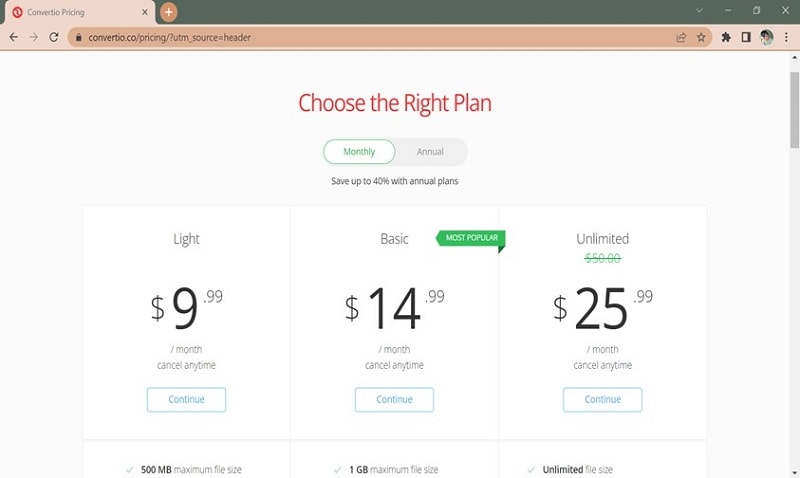
Paso 3. Una vez que terminaste de escoger el plan, da clic en el botón de Continuar. Una ventana emergente aparecerá explicando el plan anual. Elige "Sí, por favor" si estás interesado en el Plan Anual, o da clic en "No Gracias" si estás de acuerdo con tu opción elegida.
Paso 4. Ahora, introduce los datos como Email y Contraseña, y presiona el botón de "Crear cuenta".
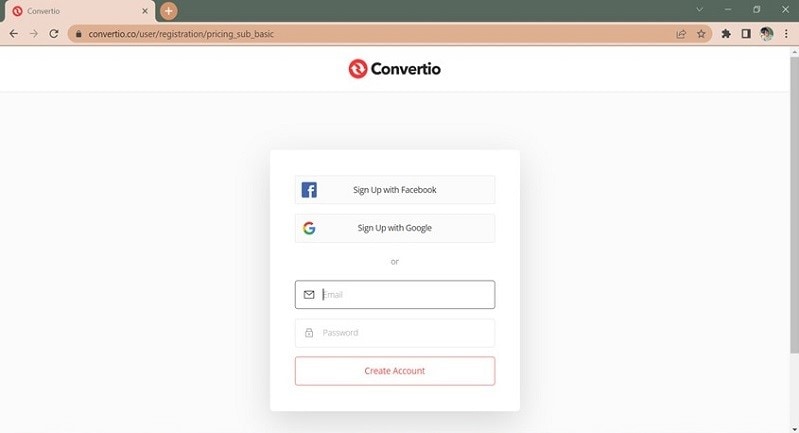
Paso 5. Inserta los detalles de la tarjeta para llevar a cabo el pago y completa el proceso de registro.
Entonces, ahora que has creado satisfactoriamente una cuenta con Convertio, es momento de seguir el proceso de inicio de sesión. Sigue los pasos e inicia sesión para usar Convertio Word a PDF.
Paso 1. Ve a la barra de menú o las tres líneas horizontales disponibles en la esquina superior derecha de la ventana.
Paso 2. Da clic en la opción de Iniciar Sesión e introduce la información, como el Correo Electrónico y Contraseña para acceder a la cuenta de Convertio.
Parte 2. Cómo convertir Word a PDF usando Convertio
Convertir tu documento Word a un archivo PDF usando Convertio no es difícil y puedes hacer el proceso fácilmente en tres sencillos pasos. Para ahorrar tiempo y esfuerzo aquí se menciona una guía detallada de paso a paso para hacer la conversión.
Paso 1 Carga el archivo
Para iniciar el proceso, primero tendrás que cargar el documento Word en la interfaz. Ve a la página de inicio de la herramienta de Word a PDF Convertio y da clic en la opción de "Elegir archivos".
Una nueva ventana de navegador se abrirá, desde donde puedes seleccionar el archivo.
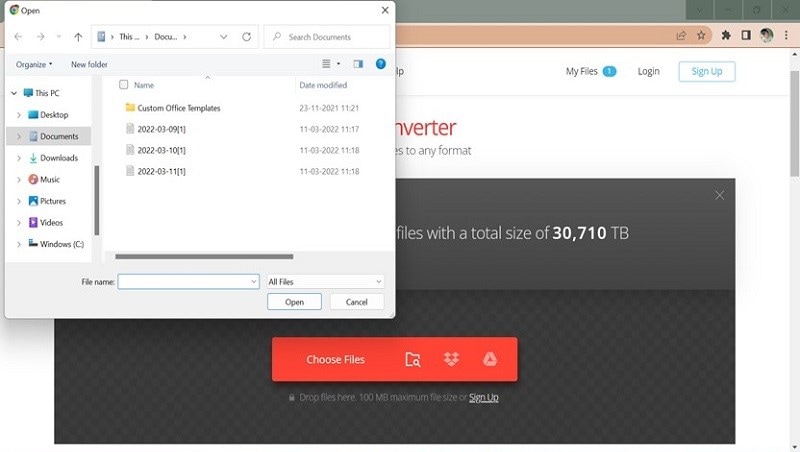
Tan rápido como la herramienta cargue el archivo, escoge el formato "PDF" en el menú desplegable.
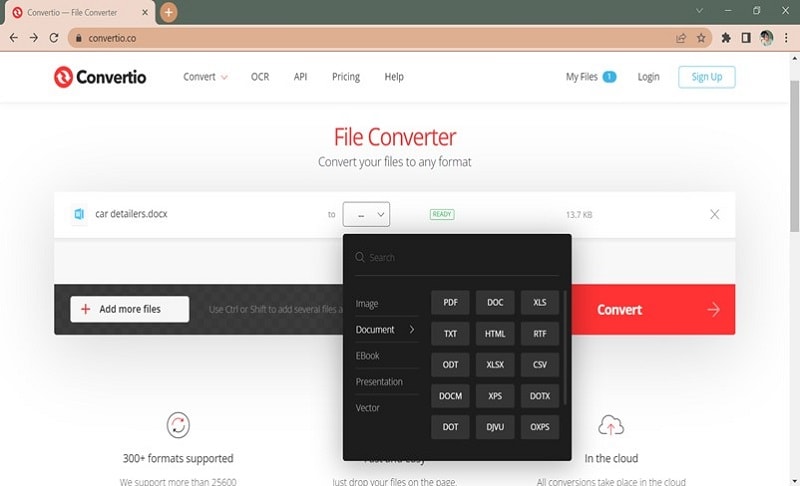
También puedes agregar más archivos dando clic a la opción de "Agregar Más Archivos".
Paso 2 Convierte el documento
Ahora que has cargado los archivos, presiona el botón de "Convertir" para comenzar el proceso de conversión de archivos.
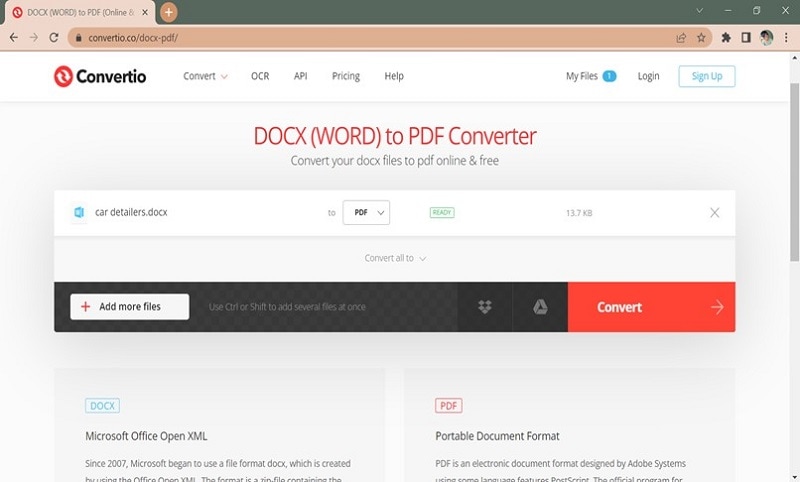
La herramienta tomará un par de segundos para completar el proceso de conversión. Hasta ese momento, puedes esperar y comprobar el progreso en la pantalla.
Paso 3 Guarda los resultados
Una vez que la herramienta finalice el proceso de conversión de archivos, un botón de Descarga aparecerá a un lado del archivo.
Da clic en el y guarda los resultados en tu sistema.
Parte 3. Fortalezas y debilidades de Convertio
Antes de empezar a usar la herramienta Convertio Word a PDF, se recomienda aprender sobre sus fortalezas y debilidades para tener una mejor idea.
Fortalezas
La herramienta ofrece resultados rápidos. Todo lo que tienes que hacer es soltar tus archivos, seleccionar un formato de salida, y presionar el botón de Convertir. La conversión toma unos cuantos segundos para completarse.
Soporta más de 25.600 conversiones y más de 300 diferentes formatos de archivos, mucho más que cualquier otro conversor.
Convertio es una herramienta disponible en navegador y funciona en todas las plataformas, lo que significa que no tienes que instalar ningún software antes de llevar a cabo el proceso de conversión.
Es fácil, amistoso con principiantes, y viene con una interfaz de usuario sencilla. Puedes fácilmente completar el proceso de conversión de archivos sin buscar habilidad técnica alguna o conocimiento.
Debilidades
Hablando de debilidades, la herramienta ofrece conversiones de archivos en su versión gratis, y eventualmente, usuarios tendrán que optar la versión premium para disfrutar conversiones de archivos ilimitadas.
Ya que las conversiones en línea están basadas en la conexión de internet y su velocidad, no es ideal para aquellos con una conexión de red lenta e inestable.
Parte 4. Simplifica la solución PDF con PDFelement (recomendado)
Mientras la herramienta Convertio Word a PDF convertirá los documentos Word a archivos PDF perfectamente, podrás requerir una aplicación externa para hacer más cambios a los PDFs. Aquí es donde Wondershare PDFelement entra en el papel.
Es una manera fácil, rápida, y barata de editar y firmar PDFs, en múltiples dispositivos, como computadoras de escritorio, web, y móviles. La herramienta te permite agregar texto, imágenes, y figuras al PDF. También puedes insertar enlaces y agregar marcas de agua a tu documento con PDFelement.
Adicionalmente a las modificaciones, la herramienta también se usa para convertir documentos a archivos PDF y viceversa. Aquí mencionamos una guía paso a paso para hacer el proceso de conversión.

![]() Impulsado por IA
Impulsado por IA
Paso 1 Agrega un archivo Word
Primero, tienes que arrancas la herramienta en tu sistema y agregar un archivo Word a la interfaz. Ahora, localiza el botón de Crear PDF en la página principal y da clic en el para avanzar.
Una ventana de navegador aparecerá desde donde puedas elegir el archivo Word que deseas convertir a PDF.
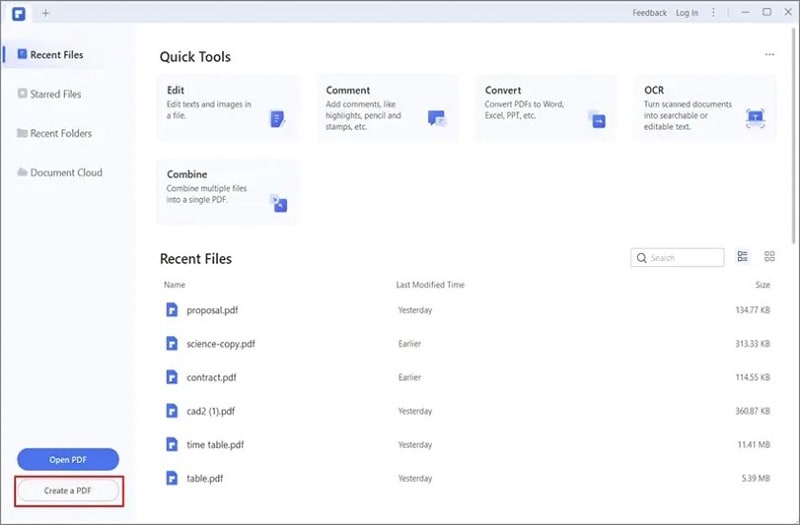
Presiona el botón de "Abrir" y carga el documento.
Paso 2 Convierte Word a PDF
Una vez que finalizaste la carga del archivo, PDFelement automáticamente comenzará el proceso de conversión y ábrelo para editar.
Puedes hacer las modificaciones necesarias fácilmente al archivo PDF y da clic en el botón de "Guardar cómo" para guardar los cambios.
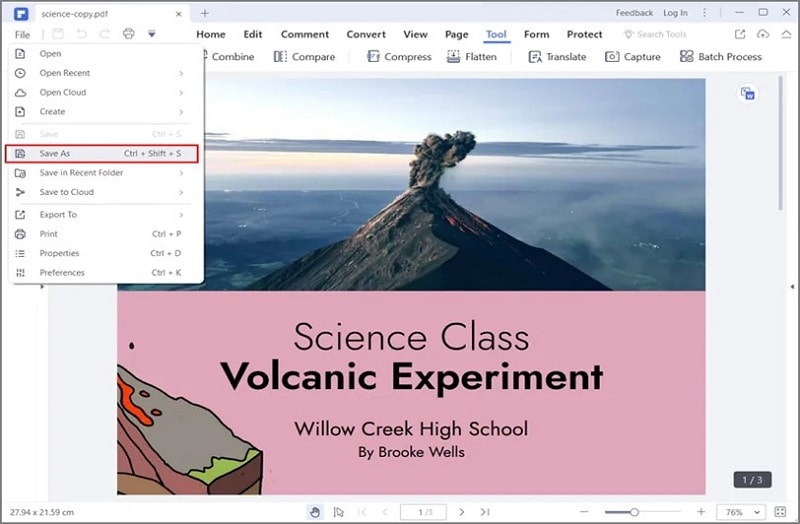

![]() Impulsado por IA
Impulsado por IA
Características de Wondershare PDFelement
Wondershare PDFelement es una solución PDF completa para todos los usuarios allí afuera. Puede desempeñar varias funciones relacionadas a un archivo PDF para que puedas hacerlas con facilidad. Algunas de las funciones que hacen que esta herramienta valga la pena usarla son las que se mencionan debajo.
- Rápida: Lo que hace que PDFelement resalte es su proceso simple y rápido. Puede tomar el menor tiempo completar la conversión y otras modificaciones. Puedes abrir, editar, y convertir grandes documentos en segundos, por lo tanto ahorra tu tiempo y esfuerzo.
- Hermosa interfaz de usuario: La herramienta es principalmente diseñada para evitarle a todos los tipos de usuarios problemas; por lo tanto tiene una sencilla interfaz de usuario. Puedes fácilmente empezar con ninguna habilidad especial o entrenamiento requerido.
- Barato: Wondershare PDFelement ofrece excelentes funciones a la mitad de precio comparado con sus competidores, como Adobe Acrobat.
Es todo sobre la herramienta de Convertio Word a PDF y también te recomendamos Wondershare PDFelement. No busques más y comienza con el proceso de conversión de archivos inmediatamente.

![]() Impulsado por IA
Impulsado por IA

